Êtes-vous en train de passer de votre iPhone de confiance au monde d'Android ? Dans l'attente d'explorer votre nouvel appareil Android, une tâche vitale vous attend : transférer vos précieuses photos. Que ce soit pour garder vos souvenirs intacts ou pour les partager avec vos amis et votre famille en utilisant différentes plateformes, ce guide complet vous guidera à travers les différentes méthodes pour transférer des photos d'iPhone vers Android . Nous avons ce qu'il vous faut, des solutions filaires aux solutions sans fil, ainsi que des réponses aux questions courantes que vous pourriez vous poser en cours de route.
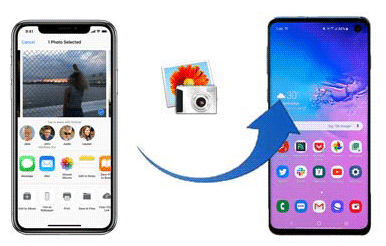
Préférez-vous une connexion USB pour transférer des photos de l'iPhone vers Android ? Oui? Super! Vous obtiendrez 4 méthodes stables et simples dans cette partie pour transférer vos photos via USB.
Comment envoyer toutes les photos de l'iPhone vers Android en même temps à l'aide de câbles USB ? La réponse est d'utiliser le logiciel de transfert de données - Samsung Data Transfer . Il peut analyser rapidement toutes les images de votre iPhone et les placer dans une catégorie. Vous pourrez alors les consulter en 1 clic et les transférer sans tracas.
En outre, cet outil prend en charge un large assortiment de téléphones mobiles, notamment OnePlus Ace 2 Pro/Ace 2V/Ace 2/Ace 2/Ace Pro/Nord CE3/Nord 3/Nord N30/11/11R/10 Pro/10/9 Pro. /9, Samsung Galaxy Z Fold5/Z Flip5/Z Fold4/Z Flip4/Z Fold3, Google Pixel Fold/8 Pro/8/7 Pro/7/7a/6/5/4/3, série Sony Xperia, Honor, ZTE, Vivo et plus encore.
- Vous aide à partager vos photos d'un iPhone vers un appareil Android en quelques clics.
- Transférez vos images avec une qualité originale.
- Déplacez efficacement des fichiers musicaux , des vidéos, des contacts et bien plus encore.
- Les transferts iPhone vers iPhone, Android vers iPhone et Android vers Android sont pris en charge.
- La connexion USB est stable et fiable.
- Il n'y a pas de publicité sur l'interface.
- Une licence d'un an pour 1 PC coûte 25,95 $.
- Une licence à vie pour 1 PC coûte 35,95 $.
- Une licence commerciale pour 2 à 5 PC coûte 35,95 $.
Remarques : Il vous permet de transférer 10 contacts gratuitement.
Téléchargez l'outil de transfert de photos.
Étape 1 : Installez le logiciel de transfert sur votre ordinateur en double-cliquant sur le package après l'avoir téléchargé. Choisissez ensuite « Transfert mobile ».
Étape 2 : Connectez votre iPhone et votre appareil Android à l'ordinateur via leurs câbles de données USB. Cliquez ensuite sur « Confiance » sur l'iPhone et activez le débogage USB sur Android. La connexion est établie.
Étape 3 : Vérifiez si votre iPhone est l'appareil « Source » sur la gauche. Sinon, cliquez sur « Retourner ». Choisissez ensuite « Photos » et appuyez sur « Démarrer la copie ». Le processus va démarrer.

Si l'appareil Android cible est un téléphone Google Pixel, vous pouvez utiliser l'adaptateur Google Quick Switch pour passer de l'iPhone avec Lightning à l'USB-C. Veuillez vous assurer que les deux appareils sont complètement chargés et connectez votre téléphone Android à un réseau disponible avant de commencer à transférer des photos.
Étape 1 : Allumez votre téléphone Android et commencez à le configurer selon les instructions à l'écran.
Étape 2 : Appuyez sur l'icône « Suivant » et connectez votre iPhone au téléphone Android avec le câble et l'adaptateur. Cliquez ensuite sur « Confiance » sur votre iPhone.
Étape 3 : Connectez-vous avec votre compte Google ou créez-en un. Si vous souhaitez simplement transférer vos photos uniquement, vous pouvez ignorer cette étape.
Étape 4 : Sélectionnez « Photos » sur l'écran « Choisir ce qu'il faut copier », puis cliquez sur « Copier ». Le processus va démarrer. Lorsque vous verrez « La copie est terminée », cela vous rappellera de désactiver iMessage sur votre iPhone. Ensuite, tout est défini et vous pouvez accéder à vos photos sur le téléphone Android.
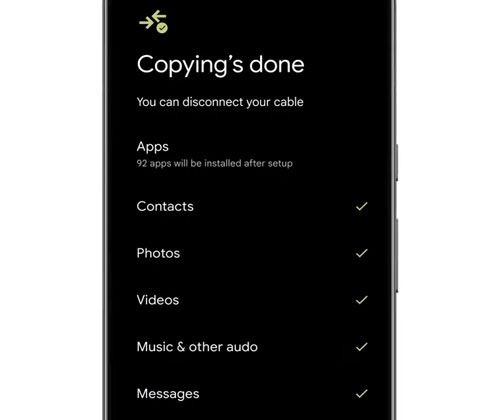
En savoir plus : Vous pouvez désormais transférer des messages WhatsApp d'un iPhone vers un téléphone Android . Apprenez les méthodes utiles et copiez immédiatement vos discussions WhatsApp.
Quant aux appareils Samsung Android, l’utilisation de Smart Switch est une option intéressante. Il peut importer de manière transparente toutes les photos iOS sur votre appareil de destination sans. Vous pouvez également transférer vos contacts, messages, applications, etc. en même temps.
Étape 1 : Ouvrez Smart Switch sur votre téléphone Samsung en recherchant dans l'application Paramètres et installez-le depuis l'App Store sur votre iPhone.
Étape 2 : Cliquez sur « Recevoir des données » > « iPhone/iPad » > « Câble » sur Android et utilisez un câble USB pour relier votre iPhone et votre téléphone Android.
Étape 3 : Choisissez « Images » et autres fichiers que vous souhaitez transférer sur l'écran, puis cliquez sur « Importer ». L'application copiera les images de votre iPhone sur votre appareil Android.

Comme nous le savons tous, nous pouvons accéder au dossier DCIM de l'iPhone sur un PC. Ainsi, vous pouvez directement glisser et déposer les photos de votre iPhone sur un téléphone/tablette Android sur un ordinateur.
Étape 1 : Connectez les deux smartphones à un PC via USB. Appuyez sur « Confiance » sur iOS et choisissez « Transferts de fichiers » sur Android.

Étape 2 : Accédez à « Ce PC » et accédez au dossier de votre appareil iPhone sur l'ordinateur. Accédez ensuite à votre appareil Android et créez un dossier pour enregistrer les photos de votre iPhone.
Étape 3 : Mettez en surbrillance les photos iPhone que vous souhaitez transférer, puis copiez-les et collez-les dans ce dossier Android. Ensuite, ils seront copiés sur votre téléphone Android.

Voir plus : Impression rapide de messages texte pour le tribunal à partir d'un téléphone Android et d'un iPhone
Vous pouvez sûrement transférer des photos d'iPhone vers Android sans fil en utilisant Google Photos, iCloud, Zapya et la messagerie électronique. Alors comment le démarrer en détail ? Veuillez continuer à lire.
Google Photos héberge des images et des vidéos. Vous pouvez l'utiliser sur différents appareils même s'ils exécutent des systèmes d'exploitation différents. Tant qu'il existe un réseau stable pour vos appareils, vous pouvez synchroniser vos photos immédiatement. Cependant, Google n'offre que 15 Go d'espace de stockage cloud gratuit pour chaque compte Google.
Étape 1 : Installez et ouvrez Google Photos sur vos appareils Android et iOS, puis connectez-vous avec le même compte, ou vous pouvez créer un compte.
Étape 2 : Cliquez sur « Autoriser l'accès à toutes les photos » > « Autoriser » sur iPhone, puis cliquez sur « Sauvegarder sous [Votre nom] ». Choisissez ensuite une option de qualité, et cliquez sur « Confirmer ».
Étape 3 : Une fois terminé, ouvrez Google Photos sur votre téléphone Android, actualisez l'application et vous pourrez afficher les images de l'iPhone.
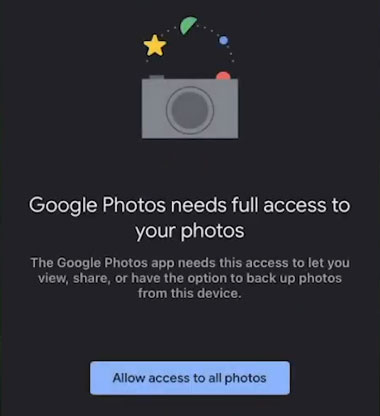
Vous devez être familier avec iCloud, n'est-ce pas ? Alors pourquoi ne pas l’utiliser pour transférer des photos de votre iPhone vers Android si vous disposez d’un espace de stockage suffisant sur iCloud ?
Étape 1 : Accédez à l'application Paramètres sur votre iPhone, cliquez sur « [Votre nom] » > « iCloud » > « Photos », puis activez l'icône « Synchroniser cet iPhone ».
Étape 2 : Visitez iCloud sur votre ordinateur et connectez-vous avec le compte que vous utilisez sur votre iPhone. Choisissez l'option " Photos " sur le panneau. Enregistrez ensuite d’abord les photos sur votre ordinateur.
Étape 3 : Connectez votre téléphone Android à l'ordinateur et copiez directement les images.

A lire aussi : Vous rencontrez des difficultés pour passer d'Android à iPhone ? Si tel est le cas, vous pouvez suivre ce guide.
Zapya est une application qui permet aux utilisateurs de transférer des fichiers d'un appareil à un autre sans fil. Ainsi, de nombreuses personnes aiment l’utiliser pour partager des photos d’iOS vers Android. Si vous disposez d’une connexion Internet fantastique, Zapya peut atteindre une vitesse de 10 Mo/s.
Étape 1 : Téléchargez, installez et ouvrez Zapya sur les deux appareils mobiles.
Étape 2 : Cliquez sur « Transférer » en bas sur Android et appuyez sur « Aide » > « Se connecter à un appareil Apple » pour obtenir un code QR.
Étape 3 : Accédez à votre iPhone et appuyez sur la fonction « Scan » en haut à droite. Ensuite, vous verrez un réseau Wi-Fi fourni sur l'iPhone. Veuillez connecter votre iPhone au Wi-Fi.
Étape 4 : Choisissez l'onglet « Photos » et sélectionnez les photos souhaitées. Cliquez ensuite sur « Envoyer », et vous les recevrez sur votre téléphone Android.
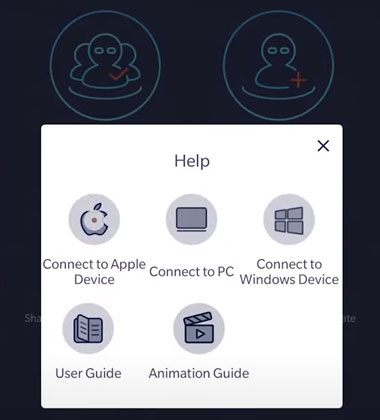
L'utilisation du courrier électronique permet d'envoyer des images d'un téléphone à un autre sans fil ni autre application, car il s'agit d'une application intégrée aux téléphones mobiles. Mais il n’envoie à chaque fois que des fichiers de 25 Mo maximum.
Étape 1 : Ouvrez l'application Mail sur votre iPhone et rédigez un nouvel e-mail.
Étape 2 : Appuyez sur l'icône « Image » sur le clavier et choisissez une photo sur votre iPhone. Saisissez ensuite votre adresse e-mail dans le champ « À » et envoyez-la.
Étape 3 : Ouvrez l'application Mail sur votre appareil Android et connectez-vous avec le même compte de messagerie. Vous recevrez ensuite l'e-mail que vous avez envoyé sur l'iPhone. Ouvrez l'e-mail et enregistrez la photo sur votre téléphone Android.
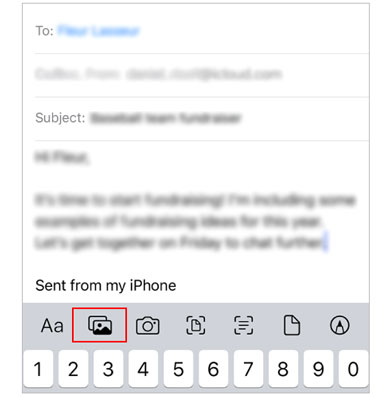
Certains utilisateurs souhaitent utiliser Bluetooth pour envoyer des photos de l'iPhone vers Android , mais c'est impossible. Même si les deux appareils disposent de fonctionnalités Bluetooth, vous ne pouvez pas coupler l'appareil avec Bluetooth.
En d’autres termes, Apple restreint l’utilisation de Bluetooth pour le transfert de fichiers entre appareils, vous ne pouvez donc pas transmettre vos photos via Bluetooth à un appareil Android.
AirDrop est une fonctionnalité spécifique à Apple disponible sur les appareils iOS et macOS qui permet un partage de fichiers simple et rapide entre les appareils Apple. Malheureusement, AirDrop n'est pas compatible avec les appareils Android, car il s'agit d'une technologie propriétaire développée par Apple.
Par conséquent, ce n'est pas une option pour transférer des fichiers vers des appareils Android. Même si vous trouvez un guide sur Internet pour AirDrop vos photos d'iPhone vers Android , vous ne parviendrez finalement pas à les envoyer.

T1. Pourquoi aurais-je besoin de transférer des photos d’iPhone vers Android ?
Vous passez peut-être d'un iPhone à un appareil Android ou devez partager des photos avec des amis ou des membres de votre famille utilisant Android. Le transfert de photos garantit que vos souvenirs sont accessibles sur votre nouvel appareil.
Q2. Est-il possible de transférer tous les types de photos, y compris Live Photos, d’iPhone vers Android ?
Oui, vous pouvez transférer des photos standard, des Live Photos et des vidéos, mais certaines fonctionnalités telles que Live Photos peuvent ne pas être entièrement prises en charge sur les appareils Android.
Q3. Comment puis-je maintenir la qualité des photos pendant le processus de transfert ?
Pour conserver la qualité des photos, utilisez des méthodes prenant en charge les photos et vidéos haute résolution. De plus, assurez-vous que les deux appareils sont connectés à un réseau Wi-Fi pour des transferts plus rapides et plus fiables.
Q4. Quelle est l’importance de gérer et de sauvegarder régulièrement les photos sur les deux appareils ?
La gestion et la sauvegarde régulières des photos garantissent que vos souvenirs sont en sécurité, organisés et facilement accessibles sur vos appareils iPhone et Android, évitant ainsi toute perte potentielle de données.
La transition entre iPhone et Android n’est plus une tâche ardue. Avec les connaissances et les outils appropriés, vous pouvez transférer sans effort vos photos préférées et conserver vos souvenirs vivants sur votre nouvel appareil Android. Par exemple, l'utilisation de Samsung Data Transfer peut déplacer toutes les images en même temps sans perte de qualité.
Que vous optiez pour la vitesse et la fiabilité des connexions USB, la commodité des transferts sans fil ou même que vous exploriez les possibilités de Bluetooth et AirDrop, ce guide vous a doté du savoir-faire nécessaire pour effectuer la transition en toute simplicité.
Choisissez la meilleure façon d’envoyer des photos d’iPhone vers Android. Ne laissez pas les différences entre les plateformes vous empêcher de profiter de vos photos où que vous alliez. Il est temps de vivre votre aventure Android et de revivre vos souvenirs, une photo à la fois.
Articles Liés
Transférez en toute sécurité des notes d'Android vers iPhone de 5 manières
Comment transférer des données de Samsung vers l'iPhone 15 : vous accompagner de 6 manières
Dépannage de l'iPhone bloqué lors de la préparation du transfert (nouveau guide)
Envoyez des vidéos d'iPhone à iPhone avec des conseils d'experts
Pourquoi mes messages texte ne sont-ils pas envoyés sur mon appareil Android ? [Résolu]
Applications et informations vitales pour changer d'emplacement pour les appareils iOS et Android
Copyright © samsung-messages-backup.com Tous droits réservés.